-
 是我电脑的问题吗?刷新后还是和刚才一样呢……
是我电脑的问题吗?刷新后还是和刚才一样呢…… -

-

-
 貌似木有吧,我也是一张张下的,如果不考虑图片页码的话,倒是可以在Internet选项里查看文件来复制图片,不过只适用于打开的图片,很容易漏的啊,而且图片的名字全是长串数字,整理也很麻烦
貌似木有吧,我也是一张张下的,如果不考虑图片页码的话,倒是可以在Internet选项里查看文件来复制图片,不过只适用于打开的图片,很容易漏的啊,而且图片的名字全是长串数字,整理也很麻烦 -
 松饼的几张
松饼的几张











-
 太好了,就找这本书呢
太好了,就找这本书呢 -

呵呵呵~美女们还是用360浏览器下吧,就是那个有名的360哦!先在“360浏览器”中点击文章链接打开要下载的页面,再点击底部的“下载”选==》“下载全部链接”===》“媒体文件”====》只选择JPG图片文件=====》去除(既不勾选)分辨率最低的那5个图片文件======》点击“确定”选择要保存图片的文件夹即可。源图片名称如果是按顺序排好的话,保存下来的图片也是会按顺序排好的,非常便于观看。{:3_57:} -
 呵呵呵~美女们还是用360浏览器下吧,就是那个有名的360哦!先在“360浏览器”中点击文章链接打开要下载的页面,再点击浏览器底部的“下载”选==》“下载全部链接”===》“媒体文件”====》只选择JPG格式的图片=====》去除(不勾选)分辨率最小的那5个图片======》点击“确定”后,选择要保存图片的文件夹。源图片的名称如果是按顺序排好的话,保存的文件也会按原顺序排好,非常便于查看~真的很棒!比起其它的浏览器要智能多了。我已经用这种方法下了几十本书了,唯一要注意的是:一定要将所打开页面的下拉滑块(右边那个滑块,一般用鼠标左键点击选择并向下拉动)拉到最底部,等页面图片全部缓存完毕(既等到左下角出现“完成”提示!有时会出现有“完成”提示,页面图片却出现红叉,这个不用管,因为已经缓存完成,只是显示问题而已,一样可以保存图片的。)后再点击“下载全部链接”来进行保存,不然会出现未缓存完的图片丢失的状况哦!有时下的图片太多会出现结束状态栏“假死”的情况,多等一会就会“活过来”了。此后要用“缩略图”的模式查看文件夹中的图片是否显示正常,数量和你下载时的数量是否一致即可。
呵呵呵~美女们还是用360浏览器下吧,就是那个有名的360哦!先在“360浏览器”中点击文章链接打开要下载的页面,再点击浏览器底部的“下载”选==》“下载全部链接”===》“媒体文件”====》只选择JPG格式的图片=====》去除(不勾选)分辨率最小的那5个图片======》点击“确定”后,选择要保存图片的文件夹。源图片的名称如果是按顺序排好的话,保存的文件也会按原顺序排好,非常便于查看~真的很棒!比起其它的浏览器要智能多了。我已经用这种方法下了几十本书了,唯一要注意的是:一定要将所打开页面的下拉滑块(右边那个滑块,一般用鼠标左键点击选择并向下拉动)拉到最底部,等页面图片全部缓存完毕(既等到左下角出现“完成”提示!有时会出现有“完成”提示,页面图片却出现红叉,这个不用管,因为已经缓存完成,只是显示问题而已,一样可以保存图片的。)后再点击“下载全部链接”来进行保存,不然会出现未缓存完的图片丢失的状况哦!有时下的图片太多会出现结束状态栏“假死”的情况,多等一会就会“活过来”了。此后要用“缩略图”的模式查看文件夹中的图片是否显示正常,数量和你下载时的数量是否一致即可。 -
 感谢楼主分享好书,辛苦了。
感谢楼主分享好书,辛苦了。 -
 感谢楼主又分享了一本好书
感谢楼主又分享了一本好书

 发表主题
发表主题 快速回复
快速回复
 2053
2053 58
58


